Статьи » Радиус действия Wi-Fi роутера
5 мая 2014
Дальность действия Wi-Fi роутера зависит от типа используемого роутера или точки доступа. Факторами, определяющими диапазон действия роутера (точки доступа) являются:
1. Общая мощность передатчика;
2. Тип используемого протокола 802.11;
3. Длина и затухание кабелей, подключенных к антенне;
4. Препятствия и помехи на пути сигнала в данном помещении;
5. Коэффициент усиления антенн роутера.
Дальность Wi-Fi роутера стандарта 802.11g, со штатной антенной (усиление порядка 2dBi) примерно равняется 150м на открытой местности и в помещении — 50 м. Но кирпичные стены и металлические конструкции могут сократить этот радиус действия на 25% и более. Для стандарта 802.11a используются частоты выше, чем для стандартов 802.11b/g, поэтому он более чувствителен к различным препятствиям. Кроме того, на радиус действия Wi-Fi сетей стандарта 802.11b или 802.11g сильно влияют помехи от микроволновых печей. Листва деревьев тоже является сильным препятствием, поскольку содержит воду, которая поглощает микроволновое излучение используемого диапазона. Например, проливной дождь ослабляет сигнал в диапазоне 2.4GHz до 0.05 dB/км, густой туман — 0.02 dB/км, а лес (густая листва, ветви) — до 0.5дб/метр.
Например, проливной дождь ослабляет сигнал в диапазоне 2.4GHz до 0.05 dB/км, густой туман — 0.02 dB/км, а лес (густая листва, ветви) — до 0.5дб/метр.
Выбрав вай фай роутер, радиус действия можно приблизительно рассчитать с помощью специального калькулятора (http://www.nix.ru/art/swf/wirecalc.swf), предназначенного для оборудования D-Link, но примененные там формулы и методика подойдут для любого другого.
Если создавать радиомост между двумя сетями, то нужно учитывать, что пространство вокруг прямой линии, проведённой от приёмника к передатчику должно быть свободно от поглощающих и отражающих препятствий в радиусе, равным 0.6 радиуса первой зоны Френеля. Размер этой зоны можно рассчитать по следующей формуле:
Зона Френеля:
В реальных условиях уровень сигнала на различном расстоянии от передающего устройства можно измерять специальным устройством (Wi-Fi детектором).
Если нужно увеличить дальность, роутер WiFi можно объединить в цепь из нескольких роутеров или беспроводных точек доступа, или заменить штатные антенны на более мощные.
КАК УВЕЛИЧИТЬ ДАЛЬНОСТЬ РОУТЕРА
Существует много решений вопроса, как увеличить радиус действия роутера.
Если роутер не обеспечивает необходимую зону покрытия, то для увеличения радиуса действия можно установить WiFi репитер, который будет работать усилителем для роутера. Репитер принимает сигнал и передает его дальше. Репитер нужно устанавливать посередине, между вашим компьютером и роутером (точкой доступа).
Менее затратным способом является замена штатной антенны роутера на антенну с большим коэффициентом усиления или на направленную.
Устанавливая в помещении wi-fi сеть нужно располагать роутер приблизительно на одном расстоянии от всех комнат, чтобы мощность сигнала была примерно одинакова во всем помещении.
Между роутером и компьютером должно быть как можно меньше кирпичных стен и железных конструкций, которые могут сильно ослабить сигнал. Также нужно учитывать возможные помехи от микроволновых печей.
Для увеличения дальности роутера можно использовать специальный усилитель сигнала, подключив его вместо антенны.
КАК УВЕЛИЧИТЬ МОЩНОСТЬ РОУТЕРА
Для увеличения мощности сигнала роутера можно использовать метод отражения сигнала. Можно использовать отражающую пленку. В качестве отражающей пленки подходит обычная фольга или зеркало из консервной банки, из которой делается экран, который предотвращает распространение сигнала в ненужную сторону.
ПОМОЩЬ В НАСТРОЙКЕ РОУТЕРА
Сначала нужно уточнить аппаратную версию роутера, посмотрев на наклейку на днище роутера.
По маркировке роутера в интернете можно скачать новую версию микропрограммного обеспечения (прошивки) для роутера. Новая версия прошивки значительно повышает работу устройства.
Сетевые подключения
В операционной системе Windows Vista / Windows 7
нужно выбрать:
«Пуск» → «Панель Управления» → «Центр управления сетями и общим доступом» → «Управление сетевыми подключениями».
Настройка сетевой карты
Если протокол подключения — DHCP или Static IP, то открыв папку «Сетевые подключения» Вы увидите следующее:
Подключение по локальной сети
Для уточнения протокола щелкните правой кнопкой мыши ярлык «Подключение по локальной сети» и выберите в меню «Свойства». В появившемся окне выберите протокол TCP/IP v4 и нажмите кнопку «Свойства». Откроется новое окно.
Если в открывшемся окне точки стоят напротив надписи «Получить IP-адрес автоматически», то значит протокол подключения — DHCP.
Если точками отмечено «Использовать следующий IP-адрес», а в окнах возле надписей «Маска подсети», «IP-адрес» и «Основной шлюз» стоят числовые значения, то значит тип подключения — Static IP.
Эти числа нужно записать, и отметив «Получить IP-адрес автоматически» нажать кнопку «ОК».
После уточнения протокола и типа подключения к провайдеру нужно правильно подключить роутер.
После этого нужно определить заводской IP-адрес роутера. Его можно узнать из инструкции к устройству. Этот IP-адрес вводится в адресную строку интернет-браузера и нажимается клавиша «Enter».
Его можно узнать из инструкции к устройству. Этот IP-адрес вводится в адресную строку интернет-браузера и нажимается клавиша «Enter».
В открывшемся окне авторизации введите логин и пароль из инструкции (обычно логин и пароль — admin).
После авторизации можно приступить к настройке роутера. В открывшемся web-интерфейсе зайдите в раздел «Main», выберите подраздел «WAN» и затем в меню «Connection Type» (протокол подключения) выберите «DHCP Client or Fixed IP». Нажмите кнопку «Clone MAC Address», а потом кнопку «Apply».
Для протокола DHCP проведенных действий достаточно для настройки доступа к сети интернет.
Для протокола Static IP (когда провайдер присвоил статический IP-адрес для сетевой платы компьютера), в разделе «Main» выберите подраздел «WAN», а в меню «Connection Type» выберите «DHCP Client or Fixed IP» и нажмите кнопку «Clone MAC Address». Потом поставьте точку возле «Specify IP» и введите в трех полях «Маску подсети», «IP-адрес» и «Адрес основного шлюза», которые записали ранее.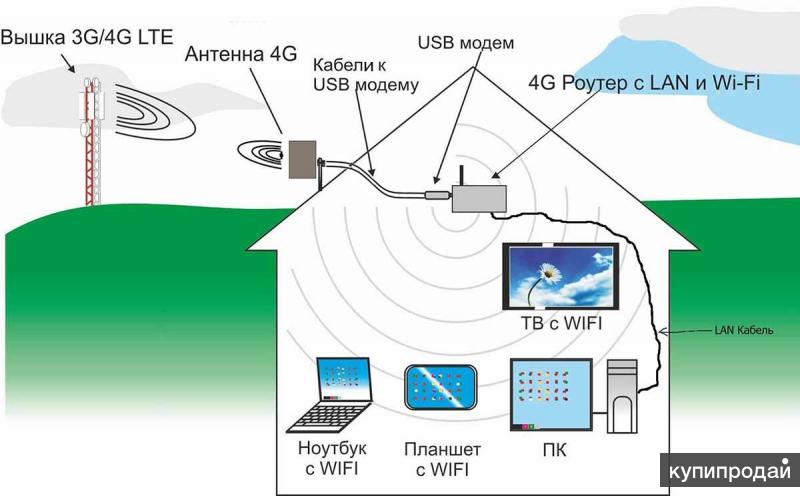
Когда будет нажата кнопка «Applly», на компьютере, для которого выполнялась настройка, будет доступ к сети интернет.
Радиус действия wifi роутера: настройка, перепрошивка
Как показывает практика, такой параметр, как радиус действия wifi роутера, играет немаловажную роль при выборе маршрутизатора. Ведь от этого будет зависеть дальнейшая работа вашей беспроводной сети.
Представьте, не очень приятно, если WiFi сигнал не будет доставать до какой-то точки вашего жилища, или сигнал будет, но скоростные показатели будут слабые. Поэтому давайте рассмотрим, каким может быть максимальный радиус действия у WiFi сети, и как его можно увеличить.
Contents
- Зачем увеличивают радиус действия wifi роутера
- Каким может быть радиус действия
- Правильная настройка роутера
- Правильная установка роутера
- Использование дополнительной антенны
- Обновление прошивки
- Как усилить сигнал Wi-Fi роутера
Зачем увеличивают радиус действия wifi роутера
Обычно, для обыкновенной городской квартиры хватает самого обычного роутера, его сигнал распространяется во все уголки жилища. А вот если вам захочется сделать единую сеть с соседом, вот тут могут возникнуть проблемы.
А вот если вам захочется сделать единую сеть с соседом, вот тут могут возникнуть проблемы.
Бывает так, что человек живет в частном доме и хочет, чтобы интернет присутствовал в гараже и летней кухне. Вот тут и придется задуматься на какое расстояние «пробьет» ваш роутер и как это расстояние можно увеличить.
Каким может быть радиус действия
Если проводить аналогию, то работу беспроводного роутера можно сравнить с работой вышки мобильного оператора, с той лишь разницей, что у роутера значительно меньше зона покрытия, и связь он осуществляет по WiFi. Радиус действия стандартного роутера приблизительно 100-200 метров, и то это если нет препятствий, а если у него на пути расположены железобетонные стены или металлоконструкции, то зона покрытия может снизиться до 50 метров.
Факторы, влияющие на радиус действия сети:
- Тип протокола 802.11
- Коэффициент усиления антенны
- Мощность передатчика
- Препятствия и помехи на пути сигнала
- Длина и затухание в кабелях для подключения антенн
Зависимость радиуса от протокола 802. 11
11
Увеличить радиус действия вашей беспроводной сети можно разными способами. На этот параметр влияют как расположение самого роутера, так и его настройки. Давайте разбираться, что можно сделать для увеличения покрытия вашей сети.
Правильная настройка роутера
Зона покрытия вашей беспроводной сети может значительно уменьшится из-за помех распространяемыми соседскими WiFi устройствами, микроволной печи, или даже обычной радио-няней.
Чтобы этого избежать, следует обратить внимание, на каком канале работает ваш роутер. Если каналы совпадают с рядом находящимся роутером, то возможны проблемы в работе сети и значительное снижение радиуса действия. Поэтому зайдите в настройки вашего маршрутизатора и посмотрите, на каком канале он работает.
Настройка канала работы роутера
Самым идеальным вариантом будет, если вы выставите выбор канала в автоматическом режиме. Тогда роутер самостоятельно будет анализировать загруженность каналов, и выбирать оптимальный для лучшей работы сети.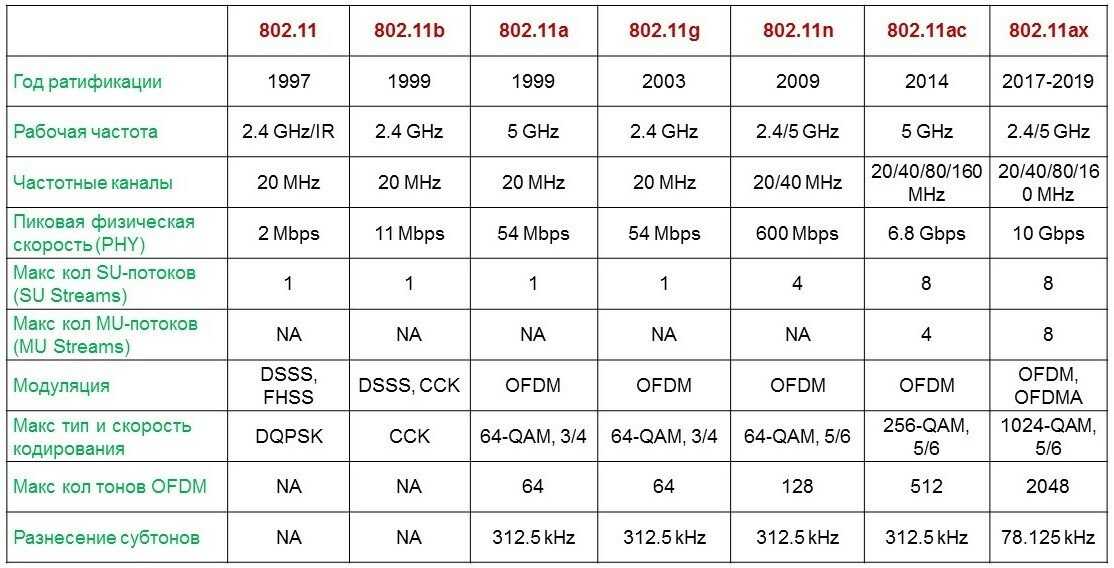
Неплохо будет если ваш роутер и его приемники могут работать на частоте 5 ГГц, тогда можно перейти на этот частотный диапазон. Дальность приема немного уменьшится, но помех будет меньше, и сеть будет работать стабильнее и быстрее.
Правильная установка роутера
Роутер нужно размещать в центре здания на возвышенном месте. При этом следует учитывать, где будут располагаться ваши устройства приема и количество преград до них. Ведь если в какой-то дальней комнате стоит ноутбук со слабым приемником, а до роутера расположено несколько железобетонных стен и шкаф, то сигнал может до него и не доходить. Тогда можно роутер переместить немного ближе к этой комнате, главное не переборщить и не удалить сильно далеко от других устройств.
Бывает и так, что как роутер не перемещай, а до какой-то точки сигнал не достает, тогда можно применить беспроводной повторитель (репитер). Размещать это устройство следует так, чтобы оно уверенно принимало сигнал с вашего маршрутизатора. Тут есть один недостаток – если роутер работает в режиме повторителя, то его пропускная способность снижается вдвое.
Тут есть один недостаток – если роутер работает в режиме повторителя, то его пропускная способность снижается вдвое.
Правильное расположение репитера
Использование дополнительной антенны
В магазинах продаются специальные антенны, способные увеличить радиус действия сети. Еще у них есть одно преимущество, при помощи кабеля их можно разместить выше, чем находится сам роутер, тем самым увеличив зону покрытия.
СВЧ кабель для подключения антенн
Для владельцев загородных домов можно использовать параболическую антенну направленного действия. Тут все просто – устанавливаете антенну снаружи здания, подключаете ее к роутеру, и направляете в строну, где будет находиться принимающее устройство. Таких антенн можно установить несколько.
Параболическая антенна
Обновление прошивки
Бывает и так, что на роутере стоит устаревшая прошивка. Как правило, обновление прошивки приводит к усилению сигнала и увеличению скорости передачи данных.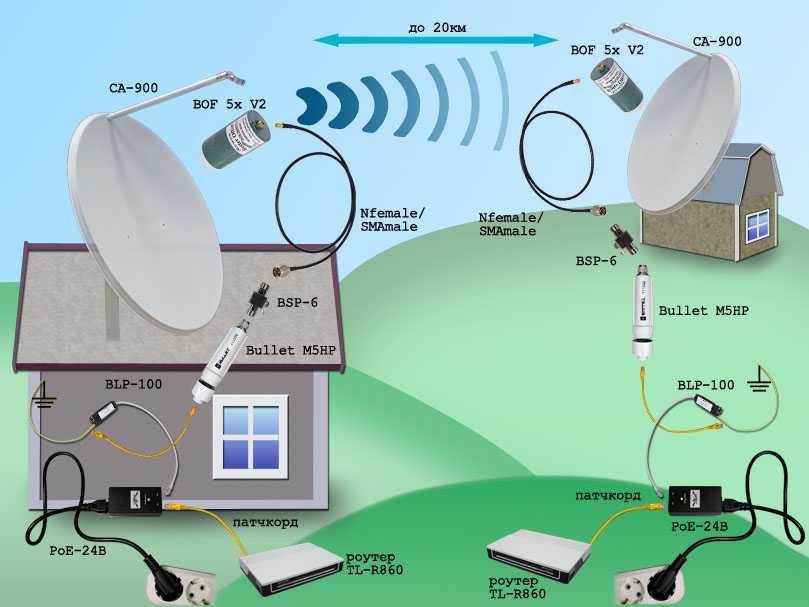 Для скачивания прошивки, посетите официальный сайт производителя. Обычно он написан на наклейке, расположенной на задней крышке роутера.
Для скачивания прошивки, посетите официальный сайт производителя. Обычно он написан на наклейке, расположенной на задней крышке роутера.
Как усилить сигнал Wi-Fi роутера
Предыдущая
LinuxПробуем подружить роутер и 3G-модем
Следующая
HuaweiУниверсальный роутер сетей LTE
Как далеко будет достигаться сигнал вашего Wi-Fi?
КОНЦЕРТ ИНТЕРНЕТ
26 апреля 2022 г.
Многие факторы могут влиять на расстояние, на которое распространяется сигнал Wi-Fi. Вам нужно не только правильно настроить Wi-Fi, чтобы избежать мертвых зон и проблем с подключением дома или в офисе, но и понимать факторы, которые могут повлиять на качество сигнала Wi-Fi. . Многие люди ограничивают доступ к Wi-Fi в своих домах исключительно из-за расположения своего роутера.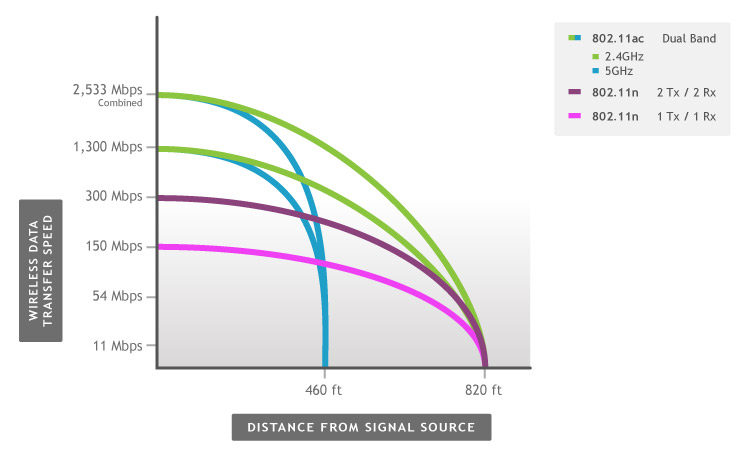
Сигналы Wi-Fi обычно достигают расстояния около 150 футов или более 45 метров для частоты 2,4 ГГц. Используя частоту 5 ГГц, вы получите около 50 футов или около 15 метров досягаемости. На радиус действия вашего сигнала будет влиять производитель используемого вами оборудования, место установки вашего маршрутизатора и препятствия, которые могут блокировать сигнал в вашем доме или офисе.
Если вы готовы узнать больше о том, как далеко будет достигаться ваш сигнал Wi-Fi, вам нужно читать дальше!Что влияет на дальность вашего сигнала Wi-Fi?
Wi-Fi использует радиоволны для передачи информации от вашего маршрутизатора к устройствам, которые вы к нему подключили. Антенна на маршрутизаторе доставляет сигнал по всему дому или в офисе. Ваш маршрутизатор получает информацию, необходимую для передачи данных в Интернет через проводное соединение. Затем эта информация доставляется на все устройства в радиусе действия подключенного к нему маршрутизатора.
На радиус действия сигнала Wi-Fi могут влиять различные факторы. Вот наиболее распространенные факторы, которые могут повлиять на мощность сигнала и покрытие:
Что влияет на дальность вашего сигнала Wi-Fi?
Wi-Fi использует радиоволны для передачи информации от вашего маршрутизатора к устройствам, которые вы к нему подключили. Антенна на маршрутизаторе доставляет сигнал по всему дому или в офисе. Ваш маршрутизатор получает информацию, необходимую для передачи данных в Интернет через проводное соединение. Затем эта информация доставляется на все устройства в радиусе действия подключенного к нему маршрутизатора.
На радиус действия сигнала Wi-Fi могут влиять различные факторы. Вот наиболее распространенные факторы, которые могут повлиять на мощность сигнала и покрытие:
Физические препятствия
Это могут быть плотные материалы, такие как бетонные стены, блокирующие сигнал от маршрутизатора.
Местоположение вашего дома или офиса
Люди, живущие в многоквартирных домах или многоквартирных домах, часто сталкиваются с помехами сигнала из-за соседей. В квартирных устройствах обычно возникают проблемы с насыщением Wi-Fi, влияющим на сигнал, а также могут быть проблемы, связанные с радионянями и даже микроволновыми печами, влияющими на качество сигнала. Если вы живете в доме на одну семью или работаете в бизнесе, который не делит стены с другими компаниями, у вас будет лучший сигнал Wi-Fi.
Расположение маршрутизатора влияет на то, как далеко ваш Wi-Fi достигает
Многие люди склонны размещать свой маршрутизатор в каком-нибудь месте, например, в шкафу или в отдаленном углу комнаты.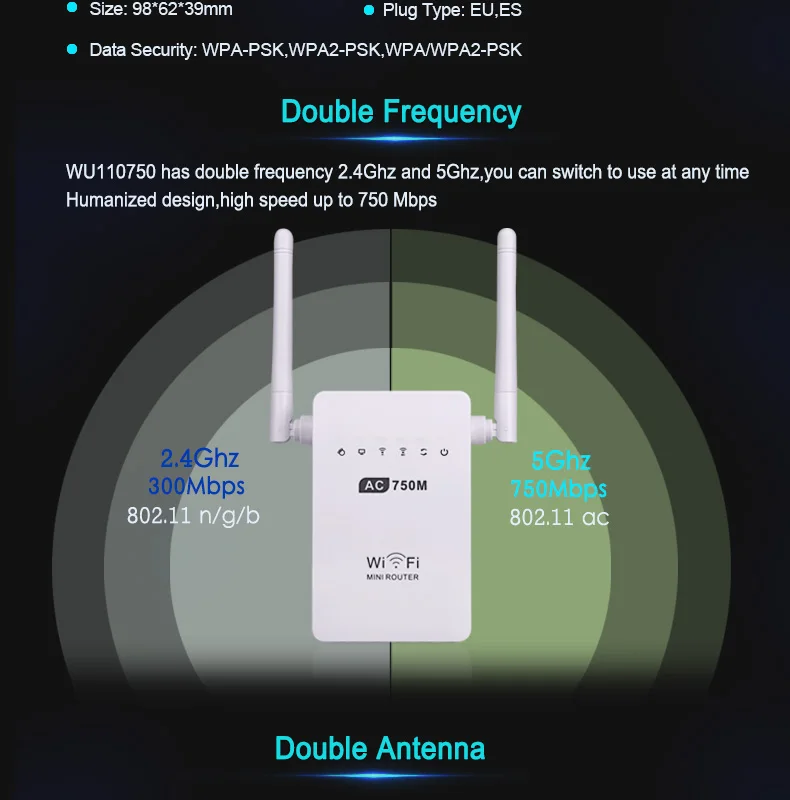
Если вы не уверены, насколько быстр ваш интернет в определенных местах вашего дома или офиса, вы можете легко проверить скорость, которую вы снижаете. Инструменты тестирования скорости бесплатны, и вы можете легко проверить скорость своего Wi-Fi с помощью этих инструментов. Это может помочь вам более точно диагностировать области с проблемами покрытия.
На каком максимальном расстоянии может достигаться сигнал Wi-Fi?
Маршрутизаторы, настроенные на частоту 2,4 ГГц, при правильном размещении должны обеспечивать покрытие на расстоянии 150 футов в помещении и около 300 футов на открытом воздухе.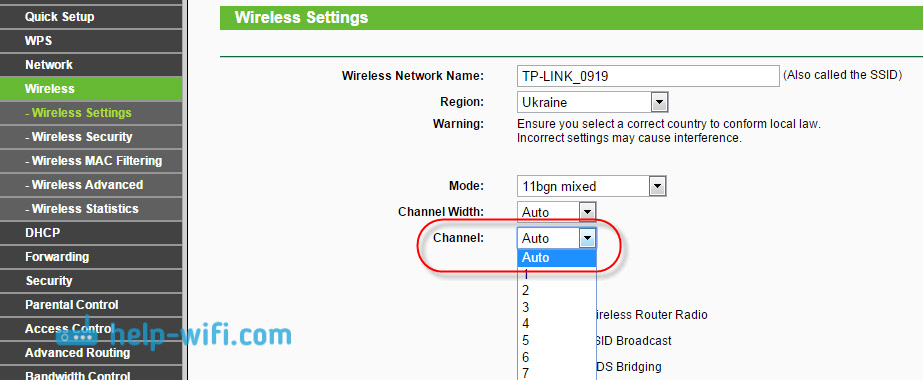 Это покрытие для одноэтажного дома без множества препятствий. Бетонные стены, книжные шкафы и бытовая техника, сплошные двери или крупная мебель могут препятствовать охвату, который вы пытаетесь распространить по дому.
Это покрытие для одноэтажного дома без множества препятствий. Бетонные стены, книжные шкафы и бытовая техника, сплошные двери или крупная мебель могут препятствовать охвату, который вы пытаетесь распространить по дому.
Отраслевой стандарт обычно будет таким же, как указано выше, и люди должны планировать около 150 футов в помещении и около 300 футов снаружи от большинства качественных маршрутизаторов. Это все еще то, что вы можете ожидать без препятствий и других проблем, которые могут ограничить ваше покрытие. Многие соображения могут повлиять на это «идеальное» число, но это хороший ориентир.
Каков типичный радиус действия сети Wi-Fi?
Имея на своей стороне современный Wi-Fi-маршрутизатор, вы сможете обеспечить покрытие от 1500 до 2000 футов в одноэтажном здании. Однако эта идеальная ситуация может оказаться невозможной, и то же правило применимо к препятствиям и сплошным стенам внутри и вокруг здания.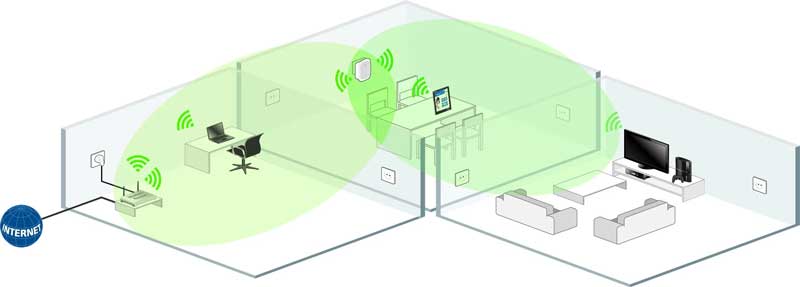 Бетонные стены, большая мебель и другие препятствия могут повлиять на радиус действия вашего Wi-Fi. Не у всех есть одноуровневый дом или здание, которое легко охватить стандартным маршрутизатором с полным ожидаемым диапазоном Wi-Fi.
Бетонные стены, большая мебель и другие препятствия могут повлиять на радиус действия вашего Wi-Fi. Не у всех есть одноуровневый дом или здание, которое легко охватить стандартным маршрутизатором с полным ожидаемым диапазоном Wi-Fi.
Это одна из причин, по которой многие люди планируют установить ретранслятор у себя дома или в офисе, чтобы убедиться, что покрытие охватывает все здание. Многие большие дома или двухэтажные здания почти всегда нуждаются в той или иной помощи для увеличения радиуса действия. Попытка обеспечить покрытие вашего многоэтажного здания одним маршрутизатором может быть очень сложной задачей, и вам может понадобиться помощь удлинителя или точки доступа.
Если вы используете качественный маршрутизатор, вам вряд ли понадобится расширение покрытия для обычного дома или офисного здания. Когда вы вставите удлинитель в сеть, вы получите надежное покрытие для любых частей здания, которые не получают покрытия без этой помощи.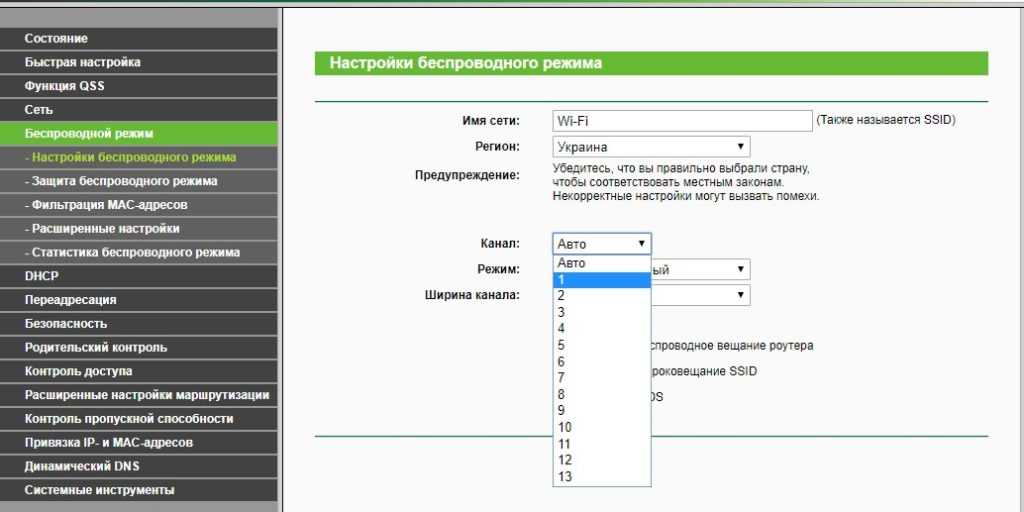 Это простое решение, которое будет доступным и простым в применении.
Это простое решение, которое будет доступным и простым в применении.
Многие люди склонны размещать маршрутизатор там, где он не будет сталкиваться или опрокидываться, но чулан или маленький угол не являются подходящим местом для маршрутизатора. В большинстве случаев эти области просто препятствуют приему сигнала и значительно снижают производительность вашей сети Wi-Fi. Возможно, вы не хотите, чтобы маршрутизатор находился прямо посреди самой большой комнаты в вашем доме, но расположение его где-то в середине здания всегда является хорошим практическим правилом.
Точка доступа также может значительно расширить диапазон вашего сигнала Wi-Fi, но это более сложное решение. Такой удлинитель должен быть подключен к проводному коммутатору, что затрудняет добавление такого решения в некоторые помещения. Предприятия часто расширяют свой Wi-Fi таким образом, но у вас может не быть надлежащей настройки для ваших нужд, чтобы использовать такое решение.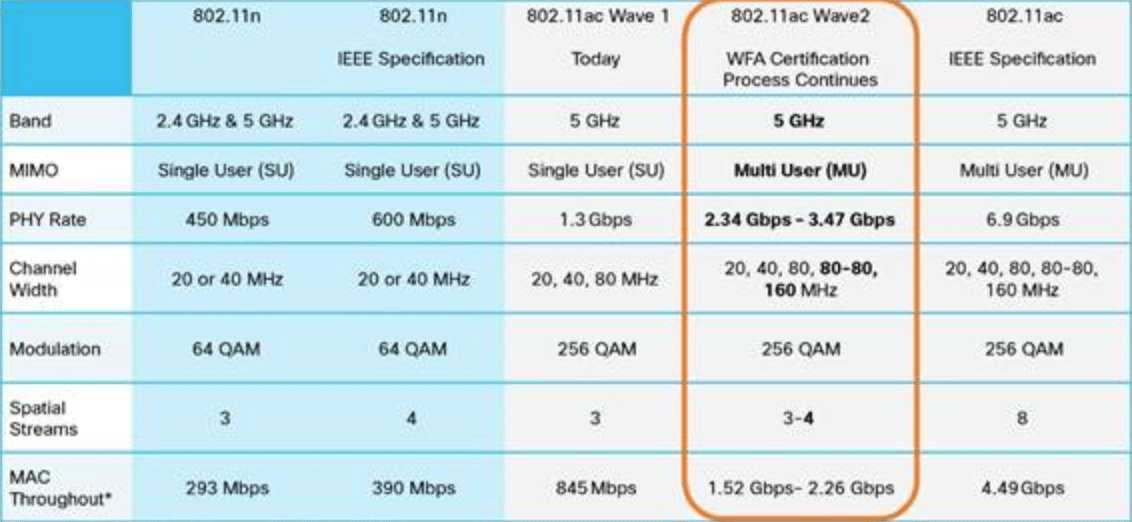 Вам нужно будет рассмотреть все эти варианты в сравнении с конструкцией вашего здания, прежде чем выбрать правильный тип решения для расширения.
Вам нужно будет рассмотреть все эти варианты в сравнении с конструкцией вашего здания, прежде чем выбрать правильный тип решения для расширения.
Замедляется ли Wi-Fi по мере распространения?
Это правда, что чем дальше вы находитесь от роутера, тем слабее сигнал Wi-Fi. В конце концов, сигнал станет настолько слабым, что это повлияет на производительность ваших соединений, или вы вообще не сможете подключиться. Если у вас возникают проблемы с производительностью при попытке подключения к Интернету, рекомендуется приблизиться к маршрутизатору.
В регионах, где вы испытываете низкую скорость или проблемы с подключением, вы можете рассмотреть возможность добавления расширителя диапазона. Обычно этого достаточно, чтобы исправить дефицит в этих областях и убедиться, что весь ваш дом или бизнес может быть покрыт качественным интернетом. Хорошее эмпирическое правило заключается в том, что вы уменьшите пропускную способность вашего сигнала на 1/3, если удвоите расстояние между маршрутизатором и устройством, подключенным к нему.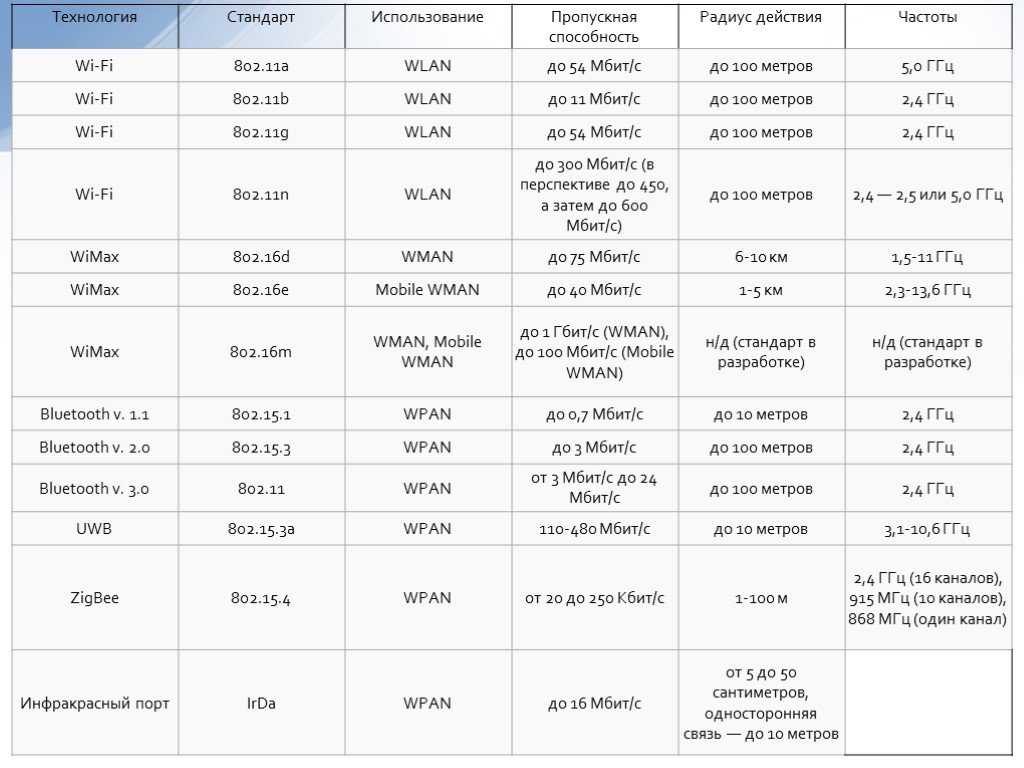
Как расширить радиус действия вашей сети Wi-Fi?
Лучший способ повысить эффективность покрытия — разместить маршрутизатор в более центральном месте и убедиться, что он находится вдали от бетонных и других препятствий. Вы также можете подумать о приобретении удлинителя Wi-Fi, чтобы убедиться, что в вашем доме или офисе нет пробелов в покрытии. Еще одно отличное решение — инвестировать в новый и более современный маршрутизатор или настроить ячеистую сеть.
Если вы решите инвестировать в новый маршрутизатор, вы захотите выбрать что-то вроде 802.11ac (Wi-Fi 5) или 802.11ax (Wi-Fi 6). Отставание от времени может серьезно повлиять на производительность вашего Wi-Fi, и инвестирование в несколько более новые технологии, которые все еще не идеальны, также не являются отличным решением. Если вы собираетесь обновиться, убедитесь, что делаете это правильно.
Работайте с EPB для удовлетворения ваших потребностей в Интернете
Один из лучших способов обеспечить наилучшее покрытие беспроводной сети по всему дому — использовать управляемое решение Wi-Fi, такое как EPB Smart Net Plus.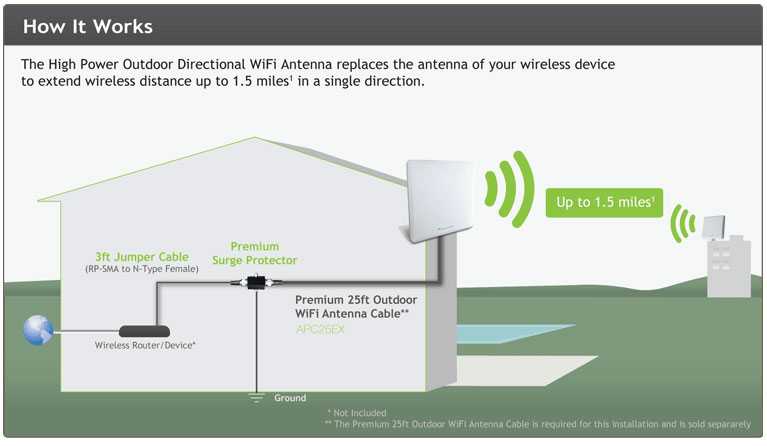 Специалисты EPB Tech Pro установят маршрутизатор, достаточно мощный, чтобы поддерживать многогигабитные скорости, подключит все ваши устройства к стабильному и быстрому покрытию и будут доступны 24/7/365 для постоянной поддержки. Доступ к Wi-Fi без неоднородного покрытия, низкой производительности и других проблем становится проще, если вы добавите EPB Smart Net Plus в свой интернет-пакет EPB Fi-Speed.
Специалисты EPB Tech Pro установят маршрутизатор, достаточно мощный, чтобы поддерживать многогигабитные скорости, подключит все ваши устройства к стабильному и быстрому покрытию и будут доступны 24/7/365 для постоянной поддержки. Доступ к Wi-Fi без неоднородного покрытия, низкой производительности и других проблем становится проще, если вы добавите EPB Smart Net Plus в свой интернет-пакет EPB Fi-Speed.
Свяжитесь с нами сегодня, чтобы узнать, как EPB Smart Net Plus может изменить ваш опыт работы в Интернете к лучшему!
Вам понравилась эта статья?
19 лайков статье
Перережьте шнур
Экономьте деньги. Держите своих местных жителей. Никаких обязательств.
Начать сохранение
Приложение MyEPB
ЗАГРУЗКА
Мы здесь для вас!
Неизвестная ошибка
В настоящее время мы не можем обработать ваш запрос.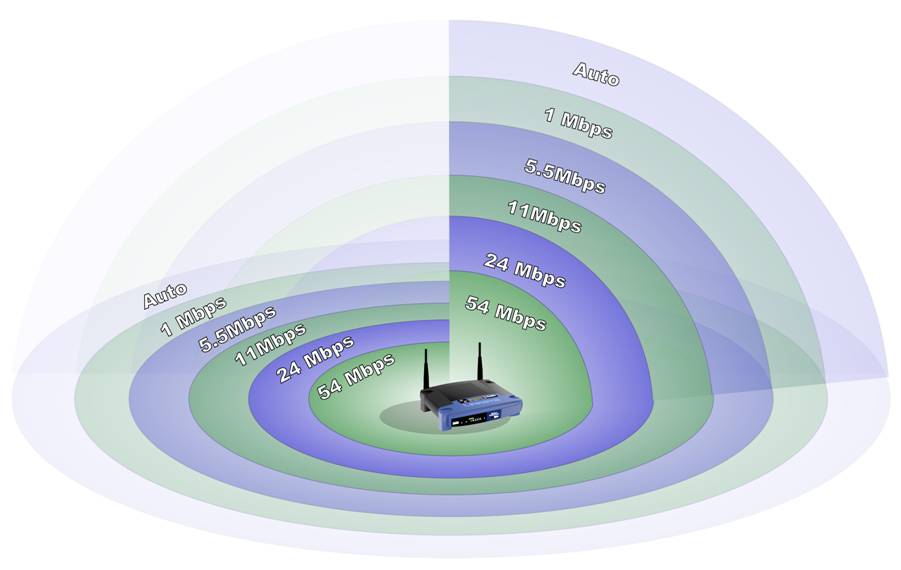 Пожалуйста, обновите или повторите попытку позже.
Пожалуйста, обновите или повторите попытку позже.
Если вы продолжаете сталкиваться с этой проблемой, свяжитесь с нами по телефону (423) 648-1EPB.
В настоящее время мы не можем обработать ваш запрос. Пожалуйста, обновите или повторите попытку позже.
Если вы продолжаете сталкиваться с этой проблемой, свяжитесь с нами по телефону (423) 648-1EPB.
Как рассчитать и проверить радиус действия маршрутизатора Wi-Fi
Вы в настоящее время ищете новый маршрутизатор? Важно ли иметь Wi-Fi везде в вашем доме? Если вам интересно, как ваш маршрутизатор будет обеспечивать беспроводную связь, вам будет полезно научиться рассчитывать диапазон Wi-Fi маршрутизатора.
Чтобы рассчитать радиус действия Wi-Fi любой точки беспроводного доступа, вам необходимо понимать факторы, влияющие на производительность вашего устройства при передаче сигналов Wi-Fi. Эти факторы обычно включают окружающую среду, частоту вещания и возможности устройства.
Эти факторы обычно включают окружающую среду, частоту вещания и возможности устройства.
Итак, прежде чем мы начнем приблизительно оценивать диапазон Wi-Fi вашего маршрутизатора, давайте поговорим о том, как Wi-Fi передает сигналы и о факторах, влияющих на беспроводное вещание вашего маршрутизатора.
Изображение предоставлено: Фото/Викисклад.Wi-Fi или Wireless Fidelity передает сигналы в пределах радиочастотного спектра, обычно на частоте 2,4 ГГц или 5 ГГц. Эти сигналы представляют собой электромагнитные волны, которые излучаются по всей окружающей среде. Затем ваше устройство с поддержкой Wi-Fi обнаруживает волны. Затем с помощью сетевой карты, установленной на вашем устройстве, декодирует эти сигналы в пригодные для использования данные.
Как окружающая среда влияет на диапазон Wi-Fi вашего маршрутизатора
Одним из важнейших факторов, влияющих на радиус действия Wi-Fi устройства, является окружающая среда. Wi-Fi очень похож на радио. Как и в случае с радио, если между передатчиком (маршрутизатором) и приемником (телефоном, планшетом, устройством IoT и т. д.) находится объект, сигнал ослабевает, что приводит к уменьшению зоны покрытия Wi-Fi.
д.) находится объект, сигнал ослабевает, что приводит к уменьшению зоны покрытия Wi-Fi.
Окружающие препятствия включают в себя стены, стекло, мебель, бытовую технику, полы, двери, ковры и все, что блокирует линию обзора маршрутизатора. Материалы, используемые для этих препятствий, также сильно влияют на то, насколько эти препятствия ослабляют сигнал.
Эта таблица должна помочь оценить, как наиболее распространенные строительные материалы для стен и полов уменьшают сигнал Wi-Fi:
| Material | Signal Attenuation |
|---|---|
| 1/2″ Drywall | 2.43 dB |
| 6″ Concrete Wall | 19.41 dB |
| 1/2″ Solid Pine Tree | 5,05 дБ |
| Массив дуба 1/2 дюйма | 6,11 дБ |
| Standard Brick | 14.66 dB |
| Glass | 4. 38 dB 38 dB |
| Plaster | 16.22 dB |
| 1/4″ Fiberglass | 1.9 dB |
Еще одним фактором окружающей среды является просто открытое воздушное пространство. Поскольку ваш маршрутизатор передает сигналы от своих антенн, сила этих сигналов будет уменьшаться по мере вашего продвижения. Это уменьшение сигнала на открытом воздухе можно рассчитать с помощью формул закона обратных квадратов.
Как ваш маршрутизатор влияет на диапазон Wi-Fi
Не все маршрутизаторы одинаковы. При всех доступных конфигурациях маршрутизаторов некоторые маршрутизаторы обеспечат лучшие точки беспроводного доступа, чем другие. Обычно есть три фактора, которые делают маршрутизаторы лучшей точкой беспроводного доступа. Это мощность передачи, коэффициент усиления антенны и рабочая частота.
Мощность передачи — это просто энергия, которую маршрутизатор потребляет для передачи данных. Это энергопотребление напрямую связано с более сильным выходным сигналом, что приводит к большему радиусу действия Wi-Fi.
Усиление антенны — это дополнительная сила сигнала, которую антенна передает передающему устройству, такому как маршрутизатор. Вы также можете увидеть различные конфигурации антенн, которые устанавливаются на маршрутизаторы. Наиболее распространенными являются антенны 2×2, 4×4 и 6×6 MIMO (с несколькими входами и несколькими выходами). Хотя наличие нескольких антенн MIMO не обязательно означает большую дальность действия Wi-Fi, это означает, что Wi-Fi будет быстрее и надежнее.
Изображение предоставлено: Карлис Дамбранс/Викисклад.Рабочая частота является последним фактором, определяющим, является ли сетевой маршрутизатор хорошей беспроводной акцентной точкой. Частоты 2,4 ГГц и 5 ГГц — это две частоты, на которых работают точки беспроводного доступа.
Сегодня большинство маршрутизаторов имеют двухдиапазонные точки беспроводного доступа, то есть они могут работать на частотах 2,4 ГГц или 5 ГГц. Использование неправильной частоты может значительно снизить радиус действия Wi-Fi и общую производительность.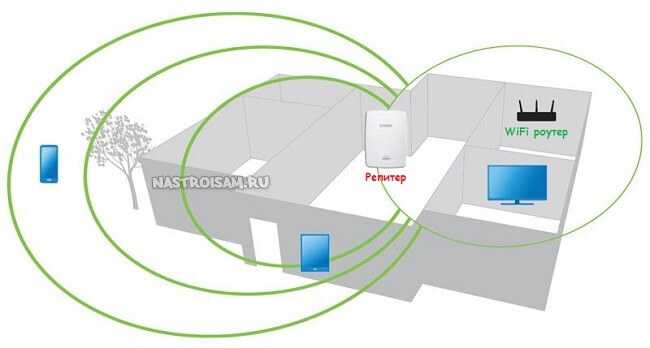
Как правило, более низкая частота означает больший радиус действия, но меньшую скорость передачи данных. Напротив, более высокая частота будет иметь более короткий диапазон покрытия, но более высокую пропускную способность. Это означает, что рабочая частота 2,4 ГГц обеспечит вашему маршрутизатору большее покрытие Wi-Fi, а рабочая частота 5 ГГц обеспечит меньший радиус действия, но обеспечит более высокую скорость передачи данных.
Однако существуют исключения при настройке маршрутизатора на частоту 2,4 ГГц. В некоторых ситуациях вы можете заметить более короткое покрытие Wi-Fi при работе на частоте 2,4 ГГц по сравнению с использованием 5 ГГц. Такой короткий диапазон Wi-Fi обычно возникает из-за того, что среда перегружена той же частотой 2,4 ГГц, что и другие устройства. Эти же частоты могут исходить от микроволновых печей, устройств IoT и радио, поскольку многие из них также работают на частоте 2,4 ГГц.
Последний фактор, влияющий на радиус действия Wi-Fi, зависит от стандарта беспроводной сети вашего маршрутизатора. Маршрутизаторы, работающие на беспроводных стандартах 802.11n и 802.11ac, обеспечат гораздо большую дальность покрытия Wi-Fi и более быструю передачу данных.
Маршрутизаторы, работающие на беспроводных стандартах 802.11n и 802.11ac, обеспечат гораздо большую дальность покрытия Wi-Fi и более быструю передачу данных.
Как рассчитать диапазон Wi-Fi вашего маршрутизатора
Изображение предоставлено: Доминик Алвес / Wikimedia CommonsТеперь, когда вы понимаете факторы, влияющие на дальность действия Wi-Fi, вы сможете взять эти факторы и использовать их в качестве переменных при расчете дальности действия Wi-Fi.
Давайте сначала подсчитаем, какую дальность беспроводной связи может обеспечить ваш маршрутизатор.
Проверьте характеристики маршрутизатора. Вам нужно будет проверить, какие стандарты беспроводной связи использует ваш маршрутизатор. Кроме того, проверьте настройки маршрутизатора, работает ли он на частотах 2,4 ГГц или 5 ГГц. Если вы не меняли настройки маршрутизатора, 2,4 ГГц обычно является рабочей частотой по умолчанию.
Если маршрутизатор использует стандарты беспроводной связи 802.11n или 802.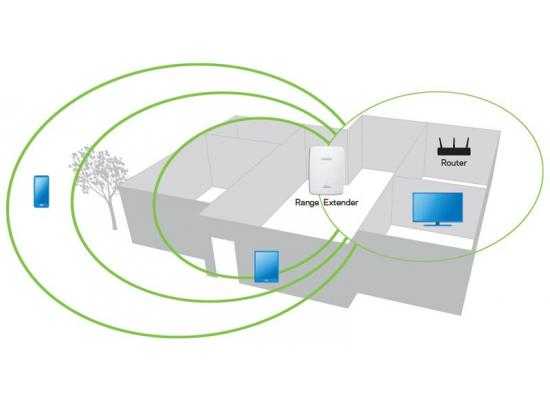 1ac, вы можете рассчитывать на радиус действия беспроводной сети 150 футов при работе на частоте 2,4 ГГц и 135 футов при работе на частотах 5 ГГц. Маршрутизаторы, использующие более старые стандарты беспроводной связи, могут рассчитывать на расстояние около 50 футов на частоте 2,4 ГГц и 40 футов на частотах 5 ГГц.
1ac, вы можете рассчитывать на радиус действия беспроводной сети 150 футов при работе на частоте 2,4 ГГц и 135 футов при работе на частотах 5 ГГц. Маршрутизаторы, использующие более старые стандарты беспроводной связи, могут рассчитывать на расстояние около 50 футов на частоте 2,4 ГГц и 40 футов на частотах 5 ГГц.
В тех случаях, когда вы не можете определить, какой беспроводной стандарт использует ваш маршрутизатор, вы можете рассчитать его радиус действия, добавив мощность передачи вашего маршрутизатора (дБм), коэффициент усиления антенны (дБм) и фиксированное значение 4000 (квадратных футов). . Фиксированное значение 4000 квадратных футов — это оценочное значение из диапазона покрытия Wi-Fi обычных маршрутизаторов.
После добавления переменных вы получите значение в квадратных футах. Затем вы делите это значение на 42,7, чтобы получить предполагаемую дальность беспроводной связи, которую может обеспечить ваш маршрутизатор в футах.
Выберите правильный маршрутизатор для себя
Теперь, когда вы знаете, как рассчитать дальность беспроводной связи маршрутизатора, надеюсь, вы сможете использовать это, чтобы решить, какой маршрутизатор выбрать для вашей домашней сети.

